Après avoir écrit sur le thème du curseur Linux Phinger quelques personnes m'ont demandé si j'avais un guide sur la façon de changer le thème du curseur dans Ubuntu.
Je ne l'ai pas fait, alors j'ai pensé que j'en écrirais un.
Voici donc un tutoriel rapide qui vous montre comment changer le thème du curseur sur Ubuntu 20.04 LTS (et supérieur) et comment installer des thèmes de curseur disponibles en téléchargement à partir de sites tels que GNOME Look et Github.
Ensuite, pour vous aider à utiliser toutes les informations à bon escient, j'énumère quelques ensembles de curseurs tiers qui, à mon avis, ont l'air dope sur le bureau 'buntu - mais n'hésitez pas à les ignorer et à utiliser autre chose !
Bien que le guide soit écrit pour Ubuntu 20.04 LTS (et supérieur), les étapes décrites ci-dessous devraient fonctionner sur les anciennes versions de la distribution, ainsi que sur d'autres distributions Linux qui utilisent le bureau GNOME par défaut.
Allons-y !
Comment changer le thème du curseur sur Ubuntu
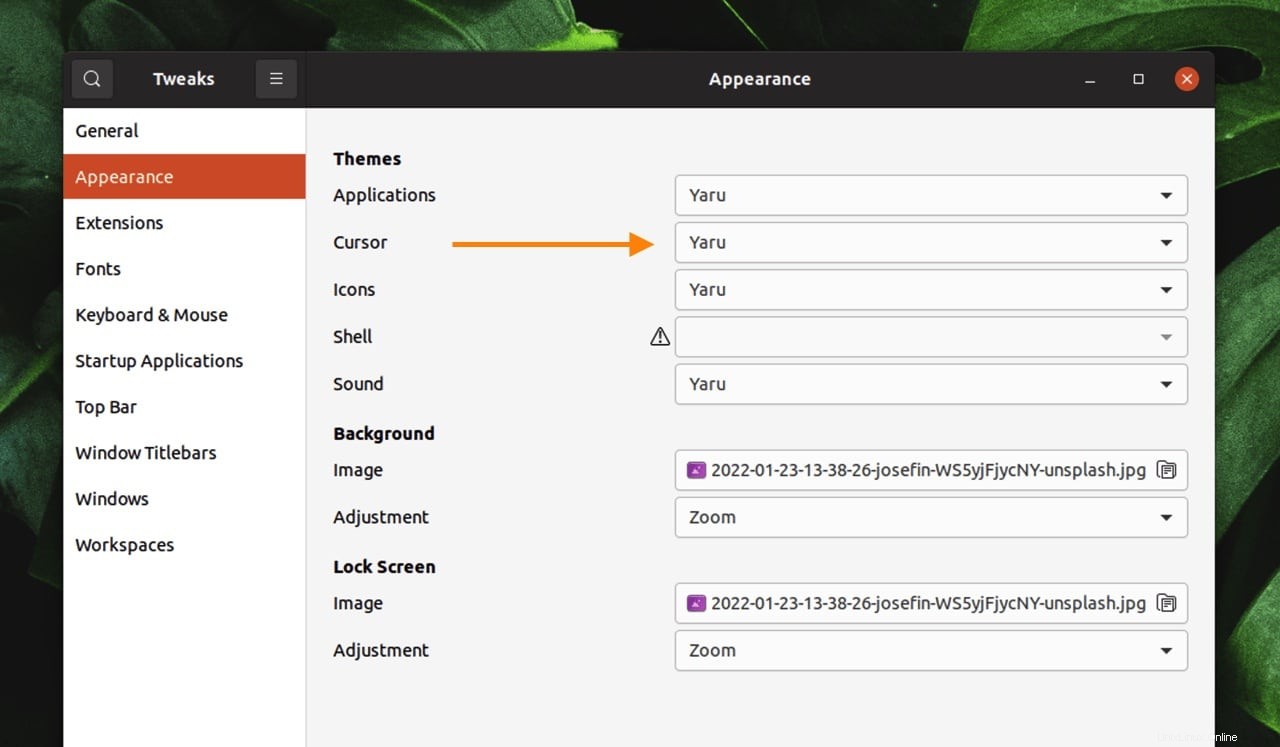
Le moyen le plus simple de changer le thème du curseur sur Ubuntu consiste à utiliser l'outil GNOME Tweaks.
Vous pouvez installer GNOME Tweaks à l'aide du logiciel Ubuntu app (recherchez simplement "GNOME Tweaks" et cliquez sur "Installer" sur le résultat) ou en exécutant sudo apt install gnome-tweaks depuis la ligne de commande.
Une fois installé, vous pouvez ouvrir GNOME Tweaks et sélectionner l'apparence section de la barre latérale gauche. Dans l'apparence panneau qui apparaît sur la droite, il vous suffit de cliquer sur le sélecteur de menu à côté de l'option "curseur" (il lira "Yaru" par défaut) et de sélectionner parmi les thèmes de curseur installés sur votre système.
Vous découvrirez rapidement qu'Ubuntu n'est pas livré avec de nombreux packs de pointeurs prêts à l'emploi. Mais vous pouvez télécharger plus de thèmes de curseur sur le Web et les installer localement. Ils seront alors disponibles pour être sélectionnés dans GNOME Tweaks.
Comment installer des thèmes de curseur dans Ubuntu
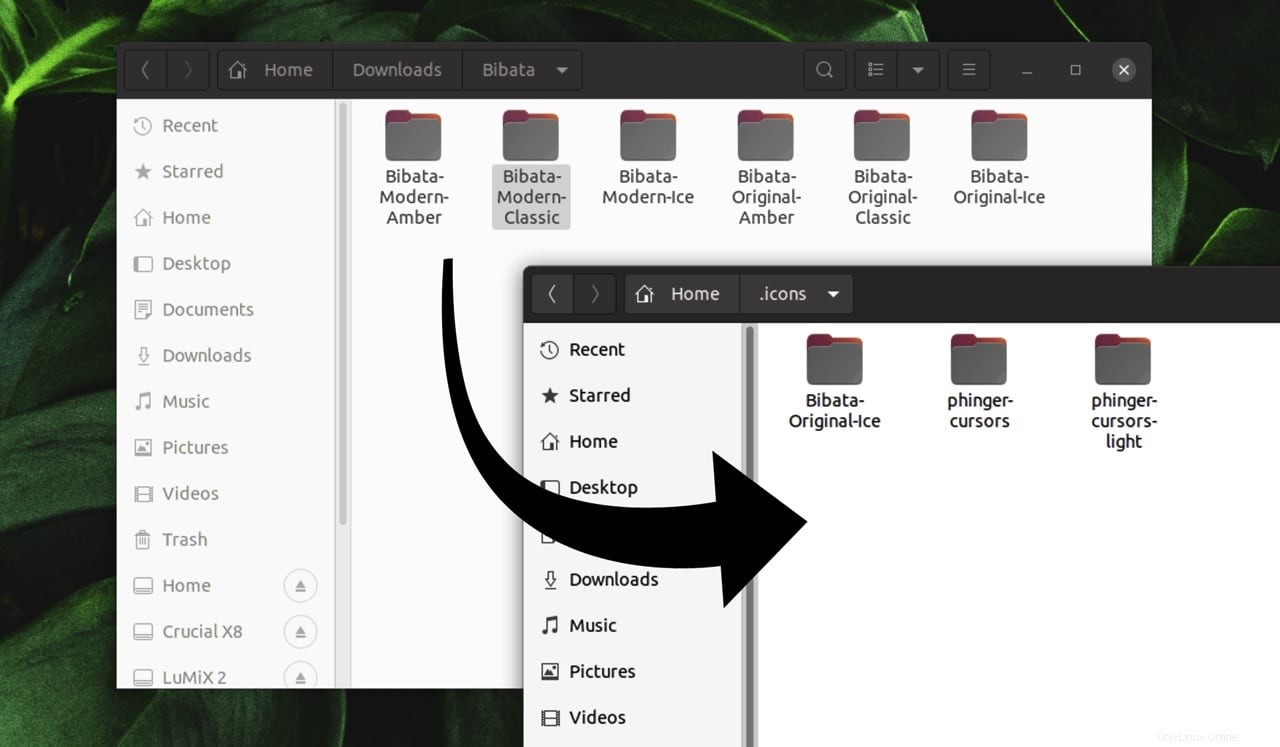
L'ensemble de pointeurs par défaut d'Ubuntu n'est pas exactement sauvage. Donc, pour plus de choix, vous voudrez rechercher vous-même des ensembles tiers.
En règle générale, vous téléchargerez des packs de pointeurs tiers sous forme d'archive compressée, généralement un .zip ou .tar.gz . Faites un clic droit dessus dans le gestionnaire de fichiers par défaut d'Ubuntu Nautilus et choisissez "Extraire ici" pour les "déballer".
Ensuite, vous pouvez les installer.
Comment? Déplacez, coupez ou copiez simplement le dossier "source" du thème du curseur que vous souhaitez installer - ce sera un dossier contenant plusieurs fichiers, dont un nommé cursor.theme — aux .icons (cachés) répertoire dans votre ~/Home dossier
Si le .icons n'est pas présent sur votre système (et il n'est pas inclus dans Ubuntu par défaut, c'est donc probable), vous pouvez continuer et créer un nouveau dossier et le nommer - n'oubliez pas d'utiliser toutes les lettres minuscules pour les 'icônes' et inclure le . précédent personnage.
N'oubliez pas :appuyez sur ctrl + h pour afficher les fichiers/dossiers cachés dans Nautilus, et appuyez à nouveau pour les masquer à nouveau.
Tous les thèmes de curseur que vous placez dans le .icons Le dossier apparaîtra dans le sélecteur de thème du curseur dans GNOME Tweaks (bien que vous deviez fermer et rouvrir l'application si vous ajoutez un thème alors que l'utilitaire est ouvert).
3 thèmes de curseur sympas pour Ubuntu
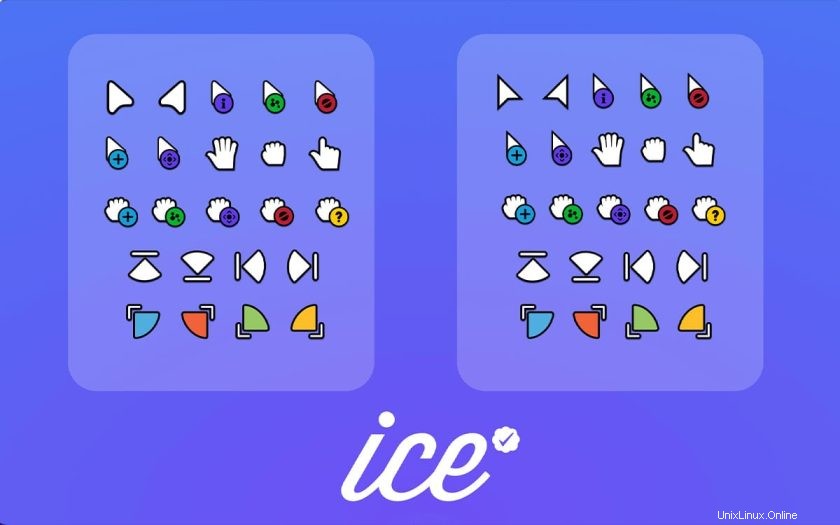
Bibate est un pack de pointeurs moderne inspiré de la "conception matérielle" pour Linux (et Windows). Il est disponible dans une variété de saveurs, y compris une variante «glace».
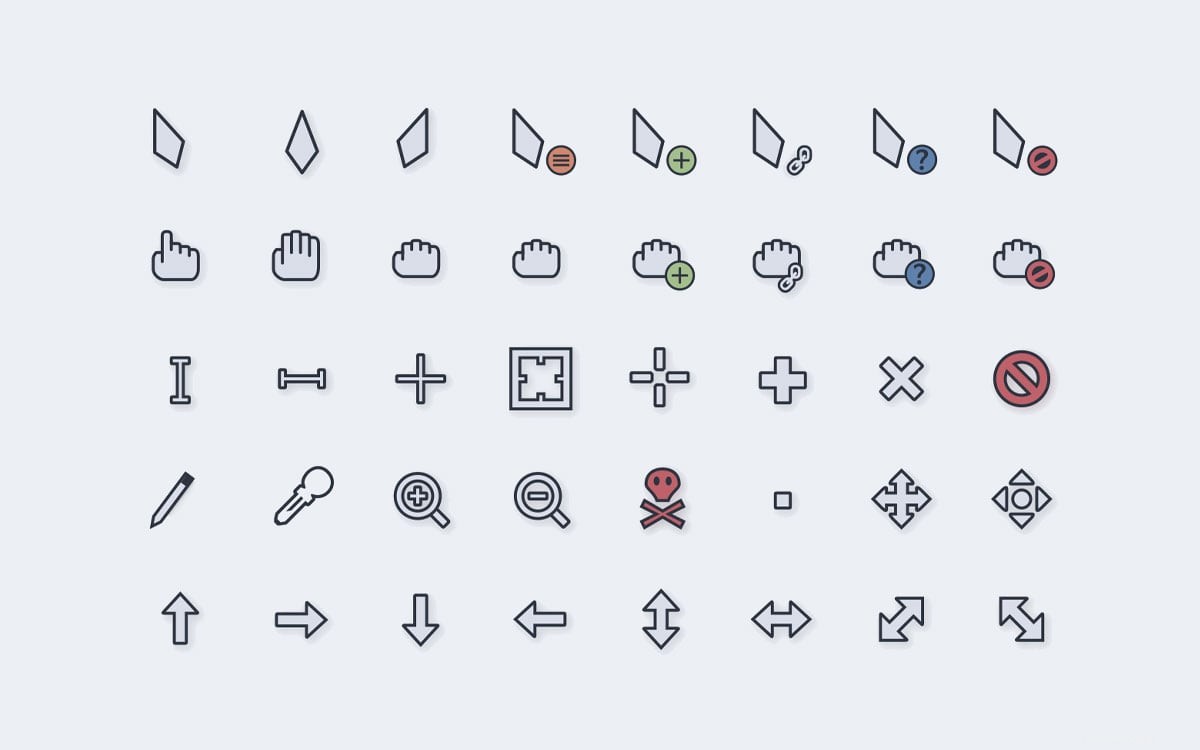
Nord, comme Dracula, est une palette de couleurs extrêmement populaire. Nordzy est un thème de curseur élégant conçu pour compléter les ordinateurs de bureau où le thème Nord règne en maître.
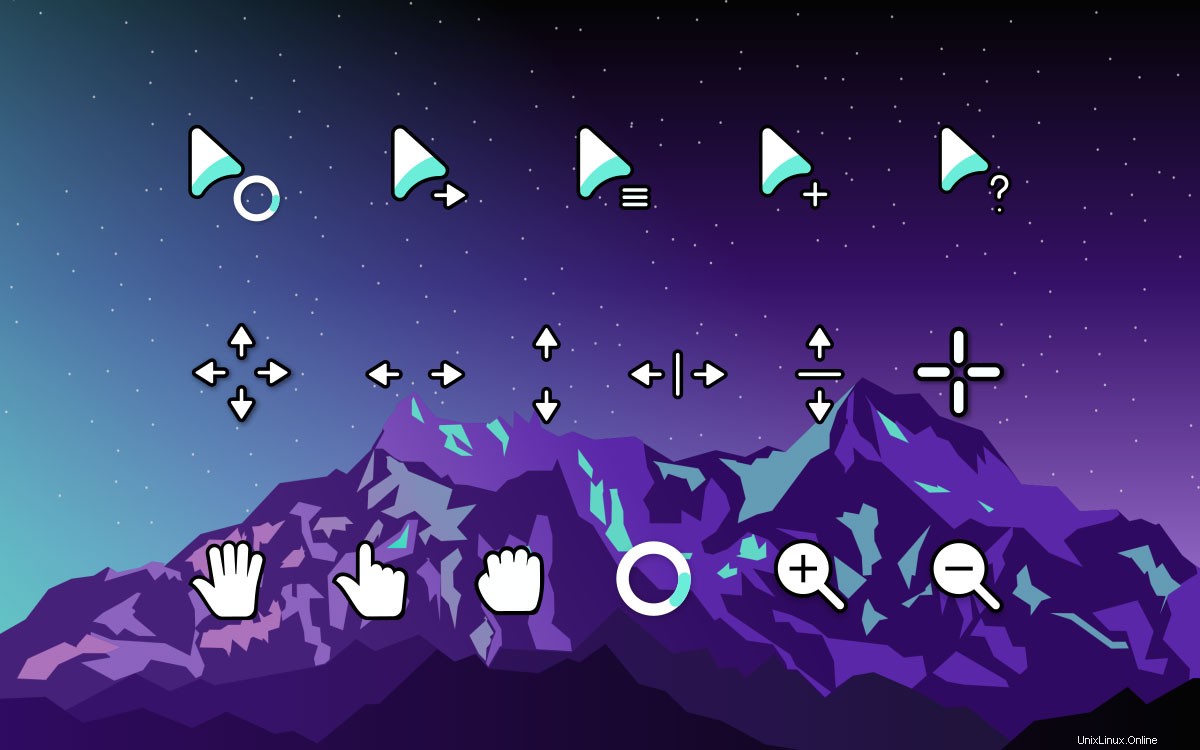
ArcMidnight est un ensemble de pointeurs quelque peu stylisé en raison de l'épaisse bordure noire autour de chaque glyphe, mais il donne à chaque élément une présence. Sur les ordinateurs de bureau où un look fort et confiant est l'objectif, ils sont parfaits.
Résumé
Dans cet article, je vous ai montré comment changer le thème du curseur dans Ubuntu (utilisez GNOME Tweaks), comment installer des thèmes de curseur tiers (décompressez-les dans ~/.icons) et partagé quelques packs de pointeurs qui offrent une alternative plus stylisée à le pack de pointeurs Yaru par défaut.